-Рубрики
- (0)
- АУДИОКНИГИ И РАДИОСПЕКТАКЛИ (144)
- БИЖУТЕРИЯ (199)
- аксессуары, украшения, МК (69)
- бохо украшения (25)
- вязалочки (34)
- сутаж (33)
- БОХО И БОРО (51)
- БОХО-МОДА (84)
- ВАЛЕНТИНКИ (31)
- ВДОХНОВЛЯЛОЧКИ (63)
- ВИНТАЖ (54)
- ВЯЗАНИЕ И ШИТЬЁ ИЗ МЕХА (40)
- ДЛЯ ВДОХНОВЕНИЯ (376)
- бутылки (67)
- панно, календари, досочки (14)
- польский декупаж (24)
- разное (141)
- тарелочки (13)
- чемоданы, самовары, лампы (26)
- шкатулки, комодики, подносы, коробочки, архивные п (90)
- ДОМАШНИЕ ХИТРОСТИ (38)
- ДУХОВНОЕ (85)
- Ангел-Хранитель (7)
- иконы (36)
- молитвы (30)
- ЗДОРОВЬЕ И КРАСОТА (266)
- волосы (34)
- глаза (20)
- здоровье (33)
- личико (72)
- народные средства (33)
- ножки (18)
- похудеем? (18)
- рецепты красоты (32)
- упражнения для здоровья (8)
- хорошие советы (10)
- ИНТЕРЬЕР (244)
- ванная комната (10)
- гостиная (9)
- декор (29)
- дизайн (47)
- интерьер (5)
- лоджия (6)
- перепланировка и ремонт (3)
- прихожая (7)
- спальня (18)
- стиль (33)
- столовая (23)
- ИСКУССТВО (63)
- КАРТИНЫ И БУМАГА ДЛЯ ДЕКУПАЖА И СКРАПА (980)
- Азия, Африка, Восток, Америка (17)
- бабочки, птички, насекомые (58)
- бытовые картинки (15)
- винтажные картинки (135)
- винтажные цветы (26)
- города (23)
- гравюры, графика, акварель, фрески (12)
- дамы (84)
- дачи и дворики (16)
- детки и ангелы (29)
- живопись (43)
- животные (21)
- картинки для декупажа (86)
- коллажи винтажные (23)
- кухня (32)
- модности (10)
- монохром (35)
- морское (11)
- музыкальные картинки (10)
- натюрморт (34)
- обои (36)
- орнаменты и бордюры (32)
- открытки (16)
- пейзаж (25)
- рамки для росписи и декупажа (7)
- ретро (27)
- трафареты, шаблоны (27)
- узоры, кружево (29)
- фоны (10)
- цветы (87)
- этикетки, бирки (76)
- КОЖА (150)
- украшения из кожи (55)
- кошельки, косметички, клатчи, ремни... (13)
- работа с кожей (36)
- сумки (59)
- шитьё кожи (5)
- КОМПЬЮТЕР (помощь) (47)
- КРУЖЕВА, САЛФЕТКИ, СКЛАДОЧКИ (22)
- КУКЛЫ (1716)
- авторские куклы (158)
- аксессуары для кукол (84)
- ангелы (42)
- бабочки, жучки, улитки, насекомые (13)
- барашки, овечки, лоси, козы (50)
- вальдорфики (16)
- ватные, бумажные куклы и из папье-маше (5)
- домовята, бабки Ёшки, клоуны, гномики, русалочки (24)
- зайки (60)
- игрушки разные (83)
- котики и мышки (60)
- куклы большеножки (12)
- куклы и игрушки Т.Коннэ (17)
- куклы интересные, с характером (60)
- куклы простые (30)
- куклы текстильные (80)
- куклы тыквоголовки и карамельки (9)
- кукольные личико и глазки (67)
- кукольные причёски (39)
- лошадки, коровки (32)
- мини куклята, зверики (27)
- мини манекены (33)
- мишки (108)
- народная кукла, оберег (44)
- обезьянки (34)
- обувь для кукол (65)
- одежда для кукол (64)
- птички, рыбки, лягухи (62)
- снежные девочки (5)
- собачки, лисички, волки (44)
- текстильные фантазии (41)
- тильда-игрушка МК (52)
- тильда-кукла МК (94)
- тильды для вдохновения (86)
- тонкости создания кукол (84)
- тряпиенсы (39)
- фарфалетки (11)
- фрукты, овощи (10)
- шарнирная, каркасная куклы (31)
- КУЛИНАРИЯ (214)
- баклажаны и кабачки (15)
- мясо (33)
- напитки (15)
- овощи (11)
- пироги, пирожки, кулебяки и тесто (29)
- полезные советы (10)
- рыба (16)
- салаты и закуски (36)
- супы (2)
- торты, сладости (51)
- ЛЕПКА (134)
- папье-маше (3)
- пластика (33)
- полимерная глина (52)
- солёное тесто (16)
- формы (2)
- холодный фарфор (39)
- ЛиРу (110)
- открытки с кодами (52)
- схемы для дневника (28)
- МОИ РАБОТЫ (105)
- МОИ ФОТО (5)
- МУЗЫКА (62)
- ПЕРЕДЕЛКА МЕБЕЛИ (88)
- ПЛЕТЁНКИ (135)
- корзиночки (44)
- разное (59)
- уроки плетения (59)
- РАСТЕНИЯ (60)
- РУКОДЕЛИЕ (523)
- crezy wool и синель (13)
- аппликация (19)
- вышивка (85)
- вышивка лентами (5)
- вязание (31)
- джинсовые переделки (15)
- из картона (8)
- из молний (10)
- йо-йо (4)
- камешки (22)
- лоскутное шитьё (16)
- макраме (20)
- мережка (2)
- мешковина (34)
- народный костюм (25)
- пейп-арт (15)
- подушки (29)
- рукодельная мелочь (37)
- шторы (42)
- СУМКИ (378)
- бохо-сумки (9)
- джинсовые сумки (60)
- дизайнерские сумки (49)
- сумки из ткани (270)
- УПАКОВКИ, КОРОБОЧКИ (22)
- ФОТОШОП (49)
- ЦВЕТОВЫЕ СОЧЕТАНИЯ (26)
- ЦВЕТЫ (466)
- венки и обручи (8)
- выкройки цветов (8)
- кукуруза (28)
- обработка желатином и окрашивание (14)
- тычинки и бульки (19)
- цветы из бумаги (19)
- цветы из кожи (113)
- цветы из лент (87)
- цветы из меха (14)
- цветы из ткани (96)
- цветы из чего угодно... (13)
- цветы с желатином (75)
- японская техника цветоделия (13)
- ШИТЬЁ (104)
- ШЛЯПКИ-ШАПКИ (59)
-Метки
-Музыка
- Музыка индейцев Перу:Полёт души
- Слушали: 35867 Комментарии: 1
- Джони
- Слушали: 6165 Комментарии: 0
- Полет кондора
- Слушали: 817 Комментарии: 0
- Микаэл Таривердиев, "Уличный музыкант"
- Слушали: 37130 Комментарии: 0
- Mick Jagger with David Bowie - Dancing In The Street
- Слушали: 440 Комментарии: 0
-Ссылки
-Фотоальбом
-Поиск по дневнику
-Подписка по e-mail
-Друзья
-Постоянные читатели
-Сообщества
-Статистика
Записей: 7874
Комментариев: 1975
Написано: 12111
Без заголовка |

Начать стоит с того, что вредоносные программы в данном контексте (Malware) — не вполне вирусы, это, скорее, программы проявляющие нежелательную активность на компьютере, устанавливающиеся без ведома пользователей и, ко всему прочему, их сложно удалить.
Самая большая проблема, связанная с данными программами — антивирусы часто не сообщают о них, вторая из проблем — их сложно удалить. Давайте поговорим о специальных средствах для удаления вредоносных программ.
Прежде всего, для тех, кто столкнулся с всплывающей рекламой в браузере (и появлением ее в тех местах, где ее не должно быть), рекомендую помимо использования указанных средств, с самого начала отключить расширения в браузере (даже тем, которым доверяете на 100 процентов) и проверить результат. А уже потом пробовать программы для удаления вредоносного ПО, описанные ниже.
Средство удаления вредоносных программ Microsoft
Если на вашем компьютере установлена Windows 10, то в системе уже имеется встроенное средство для удаления вредоносных программ, которое работает как и в автоматическом режиме, так и доступно для запуска вручную. Найти эту утилиту вы можете в C:\Windows\System32\MRT.exe. Сразу отмечу, что данное средство не столь эффективно, как сторонние программы для борьбы с Malware и Adware (например, рассмотренный далее AdwCleaner работает лучше), но попробовать стоит.
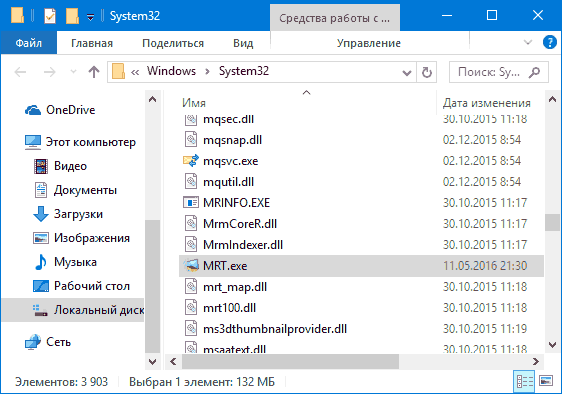
Весь процесс поиска и удаления вредоносных программ выполняется в простом мастере на русском языке (где достаточно просто нажимать «Далее»), а само сканирование происходит достаточно долго, так что будьте готовы.
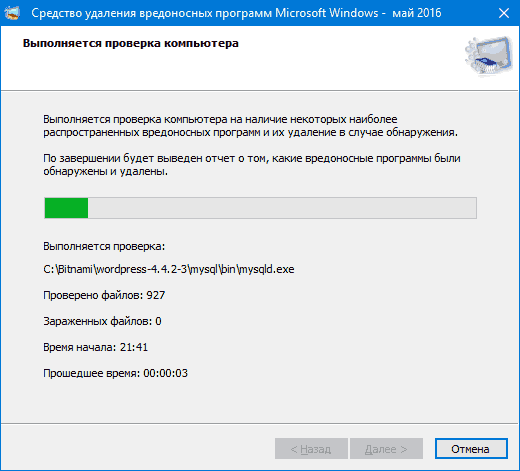
Преимущество Средства удаления вредоносных программ Microsoft MRT.exe в том, что являясь системной программой, она навряд-ли сможет что-то повредить в вашей системе (при условии ее лицензионности). Также вы можете загрузить это средство отдельно для Windows 10, 8 и Windows 7 на официальном сайте support.microsoft.com/ru-ru/kb/890830
AdwCleaner
Возможно, программы для борьбы с нежелательным ПО и рекламой, которые описаны ниже и «мощнее» AdwCleaner, но начать проверку и очистку системы я рекомендую именно с этого средства. Особенно в наиболее распространенных сегодня случаях, таких как всплывающая реклама и автоматическое открытие ненужных страниц с невозможностью изменить стартовую страницу в браузере.
Главные причины рекомендации начать с AdwCleaner — данное средство удаления вредоносных программ с компьютера или ноутбука является полностью бесплатным, на русском языке, в достаточной мере эффективно, а также не требует установки и регулярно обновляется (плюс после проверки и очистки советует, как избежать заражения компьютера в дальнейшем: весьма дельные советы, которые я сам часто даю).
В использовании AdwCleaner проще простого — запустили программу, нажали кнопку «Сканировать», изучили результаты (можно снять галочки с тех элементов, которые, по вашему мнению, не требуется удалять) и нажали кнопку «Очистка».
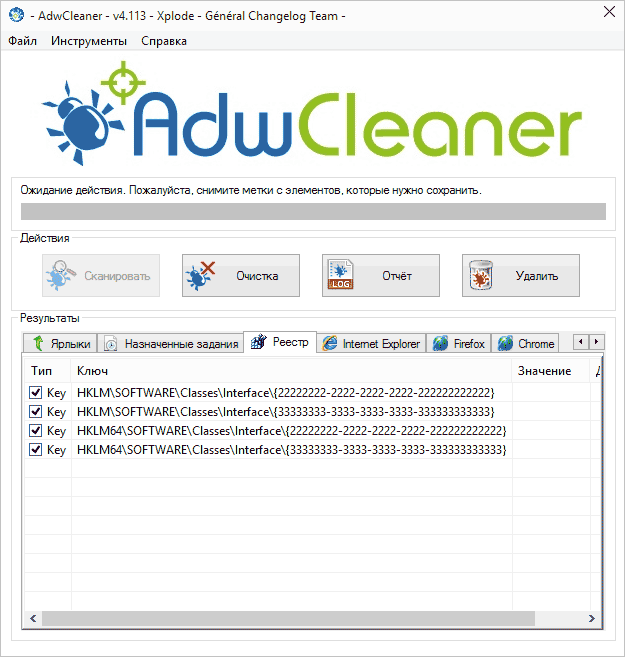
В процессе удаления может потребоваться перезагрузка компьютера (для того, чтобы удалить то ПО, которое выполняется в настоящий момент до его запуска). А по завершению очистки вы получите полный текстовый отчет о том, что именно было удалено.
Официальная страница, на которой можно бесплатно скачать AdwCleaner — http://www.bleepingcomputer.com/download/adwcleaner (выберите пункт «Visit Author’s Site» на указанной странице для начала загрузки).
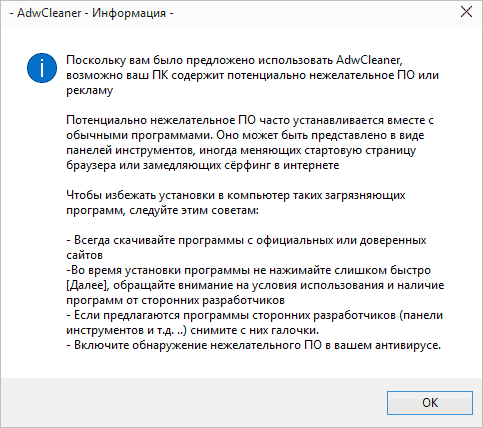
Примечание: под AdwCleaner сейчас маскируются некоторые программы, с которыми он призван бороться, будьте осторожны. И, если загружаете утилиту со стороннего сайта, не поленитесь проверить ее на VirusTotal (онлайн проверка на вирусы virustotal.com).
Malwarebytes Anti-Malware Free
Anti-Malware — одна из самых популярных программ для поиска и последующего удаления нежелательного программного обеспечения с компьютера.
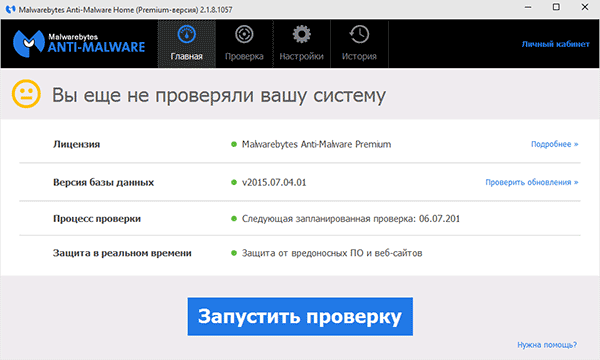
В программе присутствует русский язык. Большинство обзоров отмечают высокую степень обнаружения вредоносного ПО на компьютере и эффективное его удаление даже в бесплатной версии.
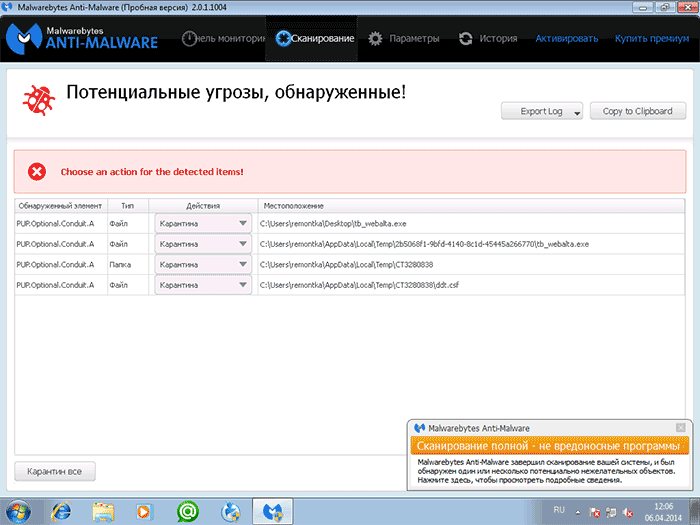
От себя могу сказать, что во время проверки, программа Anti-Malware нашла и удалила компоненты Webalta и Conduit, но не нашла ничего подозрительного в установленной в той же системе Mobogenie. Плюс к этому, смутила продолжительность сканирования, мне показалось, что долго. Версию Malwarebytes Anti-Malware Free для домашнего использования можно бесплатно скачать с официального сайта www.malwarebytes.org/free
Zemana AntiMalware
Zemana AntiMalware — еще одна хорошая программа для борьбы с вредоносным ПО, на которую заставили обратить внимание комментарии к этой статье. Среди достоинств — эффективный облачный поиск (находит то, что порой не видят AdwCleaner и Malwarebytes AntiMalware), сканирование индивидуальных файлов, русский язык и вообще понятный интерфейс. Программа также позволяет обеспечить защиту компьютера в реальном времени (аналогичная возможность имеется в платном варианте MBAM).
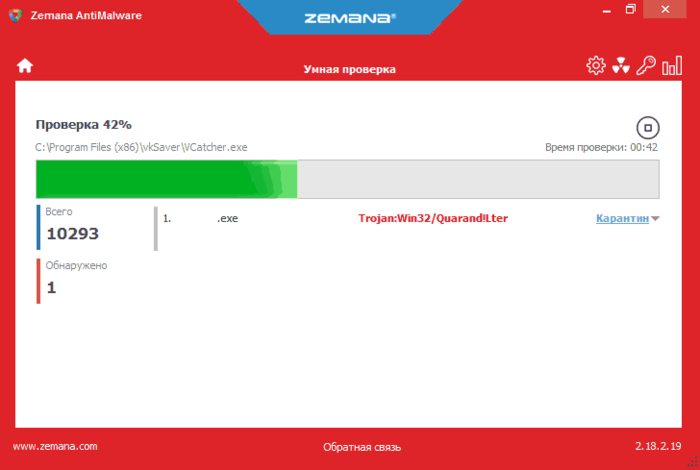
Одна из самых интересных функций — проверка и удаление вредоносных и подозрительных расширений в браузере. С учетом того, что такие расширения — самая частая причина появления всплывающих окон с рекламой и просто нежелательной рекламы у пользователей, такая возможность мне представляется просто замечательной. Для того, чтобы включить проверку расширений браузеров, зайдите в «Настройки» — «Дополнительно».
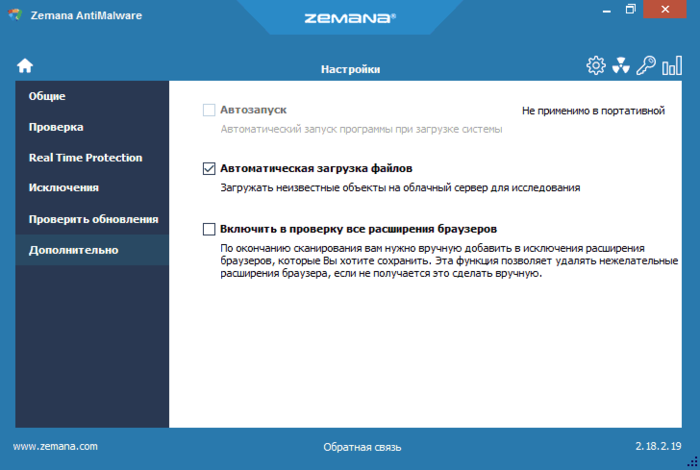
Среди недостатков — бесплатно работает только 15 дней (впрочем, с учетом того, что такие программы в большинстве своем используют в экстренных случаях, может оказаться достаточным), а также необходимость интернет-подключения для работы (во всяком случае, для первоначальной проверки компьютера на наличие Malware, Adware и других вещей).
Скачать бесплатную в течение 15 дней версию Zemana Antimalware можно с официального сайта zemana.com/AntiMalware
HitmanPro
HitmanPro — утилита, о которой я узнал сравнительно недавно и которая мне весьма понравилась. Прежде всего, скоростью работы и количеством обнаруживаемых угроз, в том числе удаленных, но от которых остались «хвосты» в Windows. Программу не нужно устанавливать и работает она очень быстро.
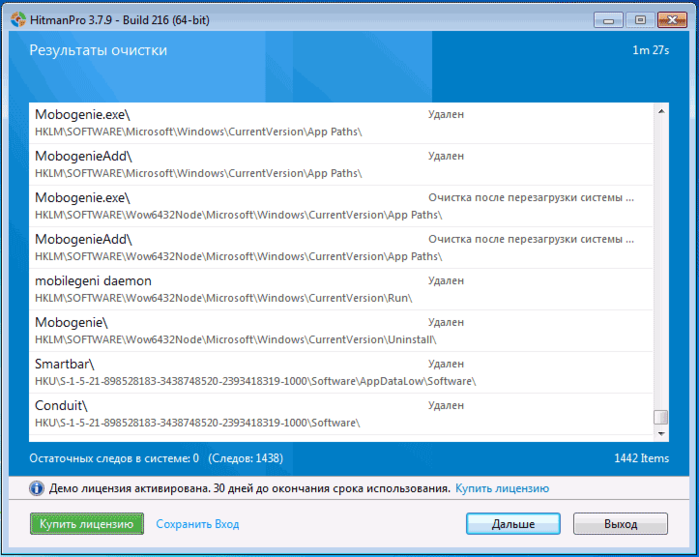
HitmanPro является платной программой, однако в течение 30 дней имеется возможность воспользоваться всеми функциями бесплатно — этого вполне хватит, чтобы удалить весь мусор из системы. При проверке, утилита нашла все вредоносные программы, которые я предварительно специально установил и успешно очистила компьютер от них.
Судя по отзывам читателей, оставленных в статьях про удаление вирусов, вызывающих появление рекламы в браузерах (одна из самых частых на сегодня проблем) и про возвращение нормальной стартовой страницы, Hitman Pro — это та утилита, которая помогает наибольшему их числу решить проблемы с потенциально нежелательным и просто вредным ПО, а уж в сочетании со следующим рассматриваемым продуктом работает вообще почти безотказно.
Скачать HitmanPro можно с официального сайта www.surfright.nl
Microsoft Malicious Software Removal Tool
Есть еще одно официальное средство для удаления вредоносных программ от Microsoft, отличающееся от того, что было рассмотрено в начале статьи. Программа не требует установки, она на русском языке и совместима со всеми актуальными версиями Windows — Windows 7, 8 и 8.1, 32 и 64 разрядными.
Скачать программу можно с сайта Microsoft: www.microsoft.com/ru-ru/download/malicious-software-removal-tool-details.aspx
Все, что вам нужно, чтобы найти и удалить нежелательное ПО с помощью утилиты от Microsoft — запустить программу, нажать далее и ожидать отчета о результатах.
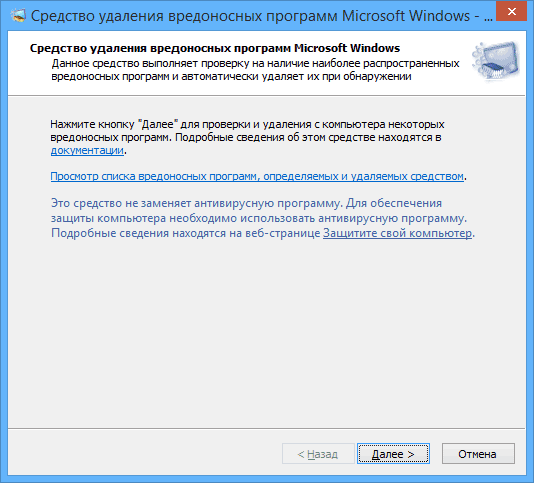
К сожалению, судить об эффективности средства от Microsoft я не могу, но, все равно рекомендую в качестве первой попытки избавиться от Malware, так как не требуется установка, не производятся изменения в системе и есть вероятность, что это поможет.
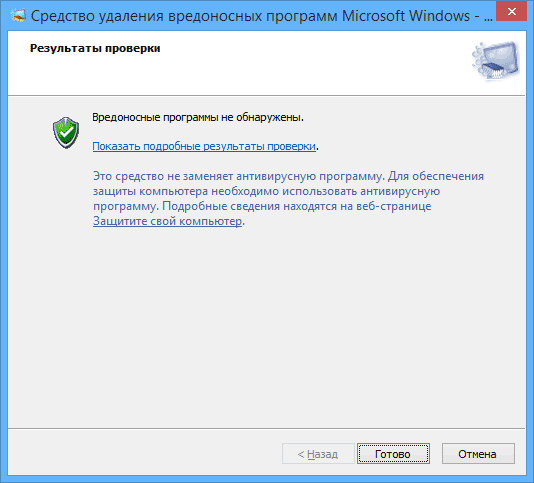
Spybot Search & Destroy
Spybot Search & Destroy — еще один эффективный способ избавиться от ненужного ПО и защититься от вредоносных программ в будущем. Кроме этого, в утилите присутствует широкий набор дополнительных возможностей, связанных с безопасностью компьютера. Программа на русском языке.
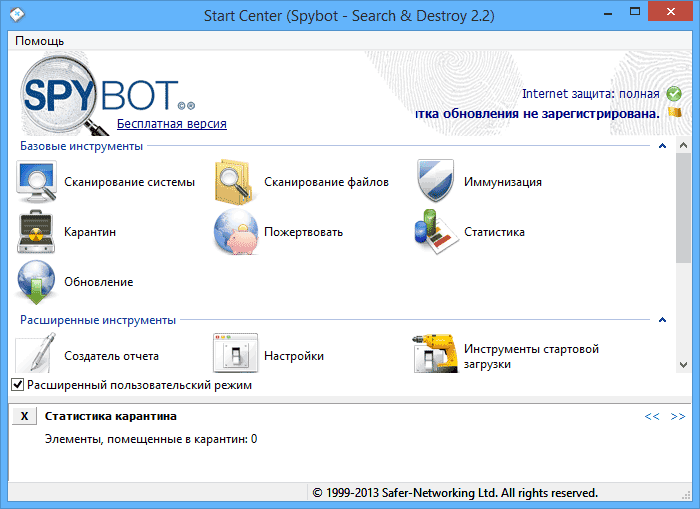
Скачать бесплатно последнюю версию можно у разработчика: www.safer-networking.org/spybot2-own-mirror-1
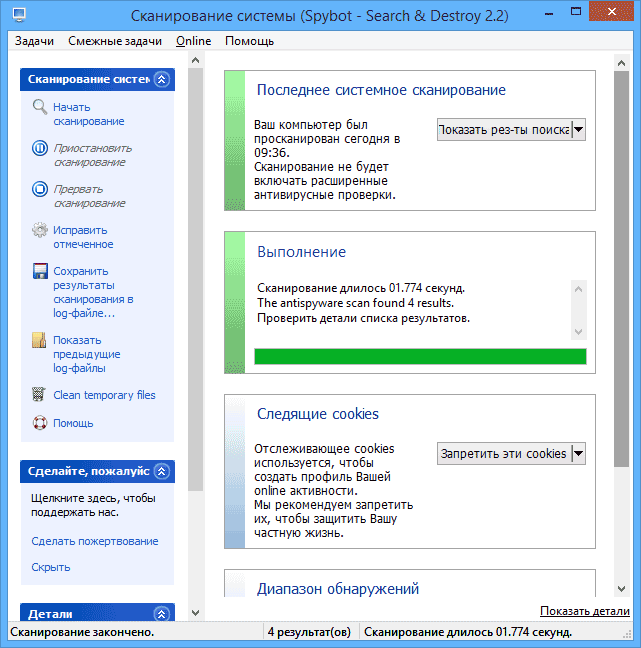
Помимо поиска нежелательного софта, утилита позволяет защитить систему, отслеживая устанавливаемые программы и изменения в важных системных файлах и реестре Windows. В случае неудачного удаления вредоносных программ, повлекшего за собой сбои, можно откатить изменения, сделанные утилитой.
Надеюсь, представленные средства борьбы с вредоносным ПО помогут вам решить возникшие проблемы с работой компьютер.
| Рубрики: | КОМПЬЮТЕР (помощь) |
| Комментировать | « Пред. запись — К дневнику — След. запись » | Страницы: [1] [Новые] |






